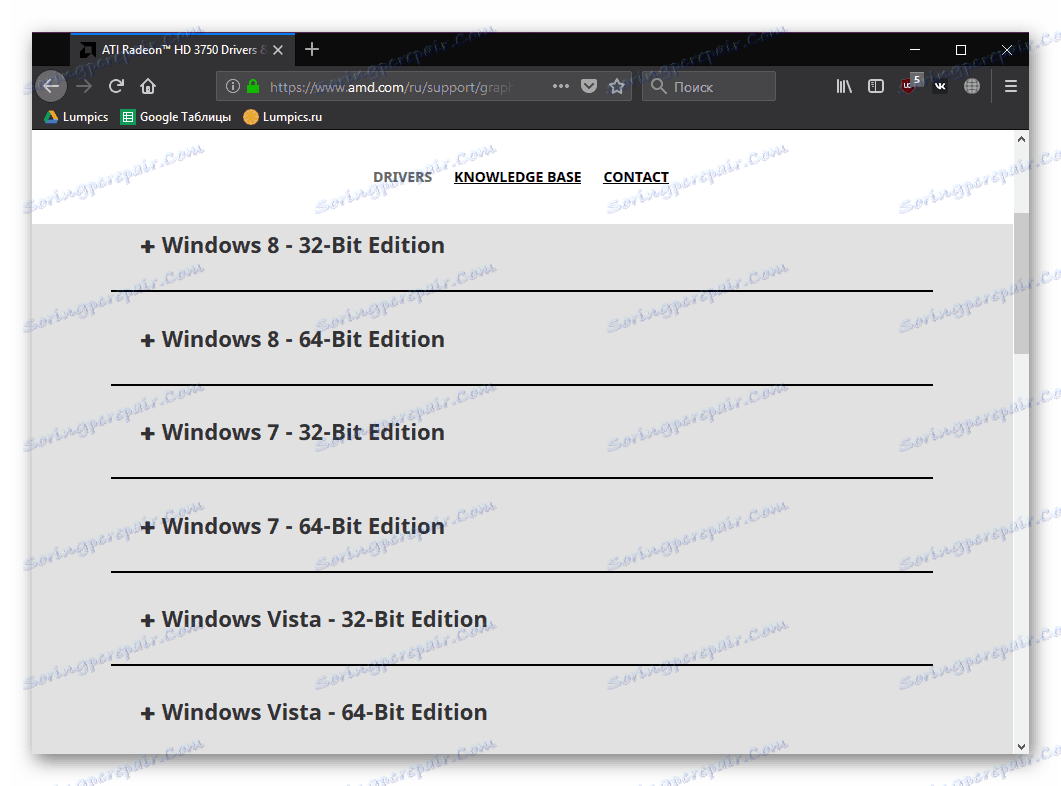Претражујте и преузмите драјвере за АТИ Радеон 3000 Грапхицс
Власници АТИ Радеон 3000 графичких картица ће морати инсталирати основни управљачки програм и, евентуално, додатни софтвер за фино подешавање компоненте како би побољшали његове перформансе. Можете инсталирати потребне датотеке на различите начине, ау овом чланку ћемо погледати 4 доступне опције.
Садржај
Информације пре инсталирања управљачког програма за АТИ Радеон 3000 Грапхицс
Након што је АТИ купио АМД, сви претходно издати производи и њихова подршка наставили су да се производе и ажурирају, благо мијењају своје име. У том смислу, назив "АТИ Радеон 3000 Грапхицс" сличан је "АТИ Радеон ХД 3000 Сериес" , стога ћемо разговарати о инсталацији управљачког програма на овај начин.
Због чињенице да су ове графичке картице прилично застареле, нема потребе да чекате ажурирања власничког софтвера - најновија верзија је изашла пре неколико година уз додатак подршке за Виндовс 8. Стога, ако сте корисник Виндовс 10, исправан рад управљачког програма није гарантован.
Метод 1: званична веб страница АМД-а
АМД складишти софтвер за све своје видео картице, било да је то најновији модел или један од првих. Због тога, овде можете лако преузети потребне датотеке. Овај метод је најсигурнији, пошто су често драјвери сачувани из неконтролисаних извора инфицирани вирусима.
Идите на званичну АМД веб локацију
- Отворите АМД страницу подршке на горњој линији. Коришћењем листе производа изаберите следећу опцију:
Графика > АМД Радеон ХД > АТИ Радеон ХД 3000 серија > модел ваше видео картице> Пошаљи .
- Отвориће се страница са листом подржаних оперативних система. Као што је већ поменуто, не постоји прилагођена верзија за Виндовс 10. Његови власници могу да преузму софтвер за "осам", али програмери не гарантују да ће радити 100% исправно.
![Листа подржаних оперативних система и бит за преузимање управљачких програма за АТИ Радеон 3000 Грапхицс]()
На плусу, проширите одговарајућу картицу и изаберите жељену верзију драјвера. Стабилна верзија назива се Цаталист Софтваре Суите и препоручује се да је преузме за већину корисника. Међутим, у одређеним случајевима биће пожељније преузети најновији бета дривер . Ово је ажурирана верзија софтвера у којем су фиксне појединачне грешке. Прегледајте њихову листу проширењем споилера са Детаљи о возачу .
- Након што сте одлучили о верзији, кликните на дугме "Довнлоад" .
- Покрените преузету инсталацију. Промените место за вађење датотека, ако је потребно, и кликните на "Инсталирај" .
- Сачекајте да се датотеке откажу.
- У Цаталист директоријуму за инсталацију који се појави, изаберите језик интерфејса, ако је потребно, и наставите даље.
- Да бисте извршили брзо инсталирање, изаберите Инсталирај .
- Пре свега, наведите путању у којој ће бити инсталиран директориј са управљачким програмом. Препоручује се да оставите подразумевани простор. затим означите активну врсту инсталације - "Брзо" или "Прилагођено" . Затим - "Следеће".
- Појавит ће се конфигурацијска анализа.
- У зависности од врсте изабране инсталације, кораци се разликују. Уз "Корисник", биће понуђено да откаже инсталацију додатне компоненте АМД Рунтиме ПЦ-ја СДК-а , а "Куицк" ће ова фаза бити одсутна.
- Сагласни са условима лиценцног уговора са дугметом "Прихвати" .
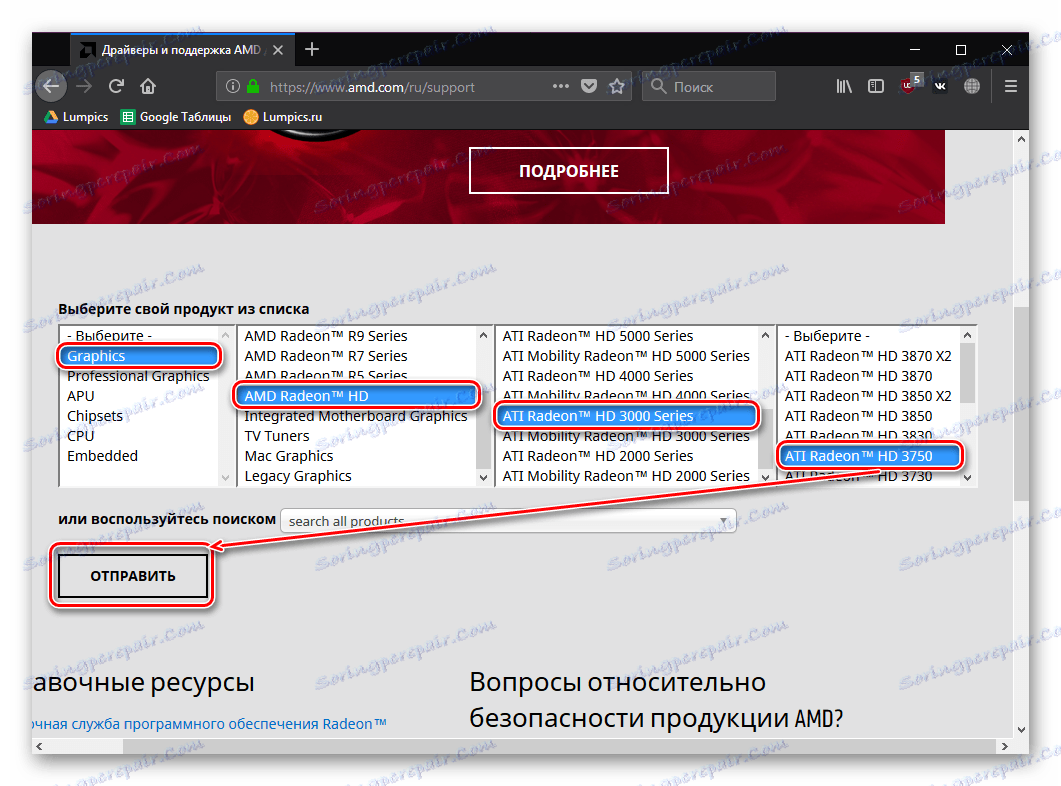
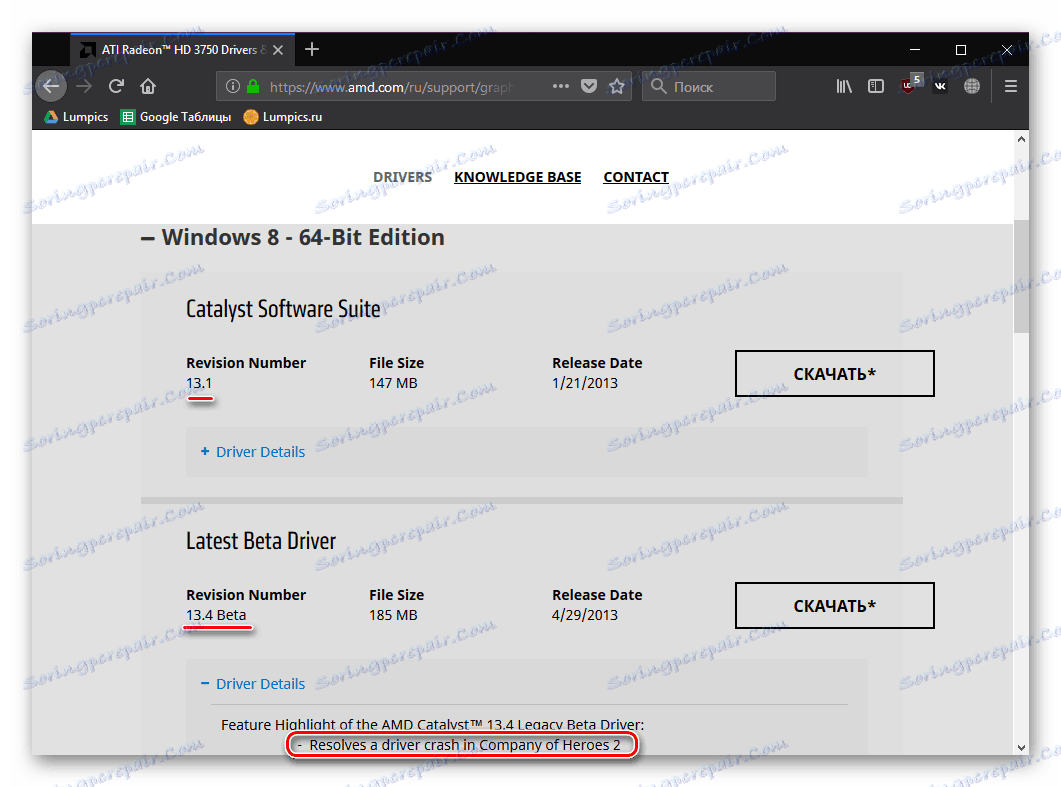
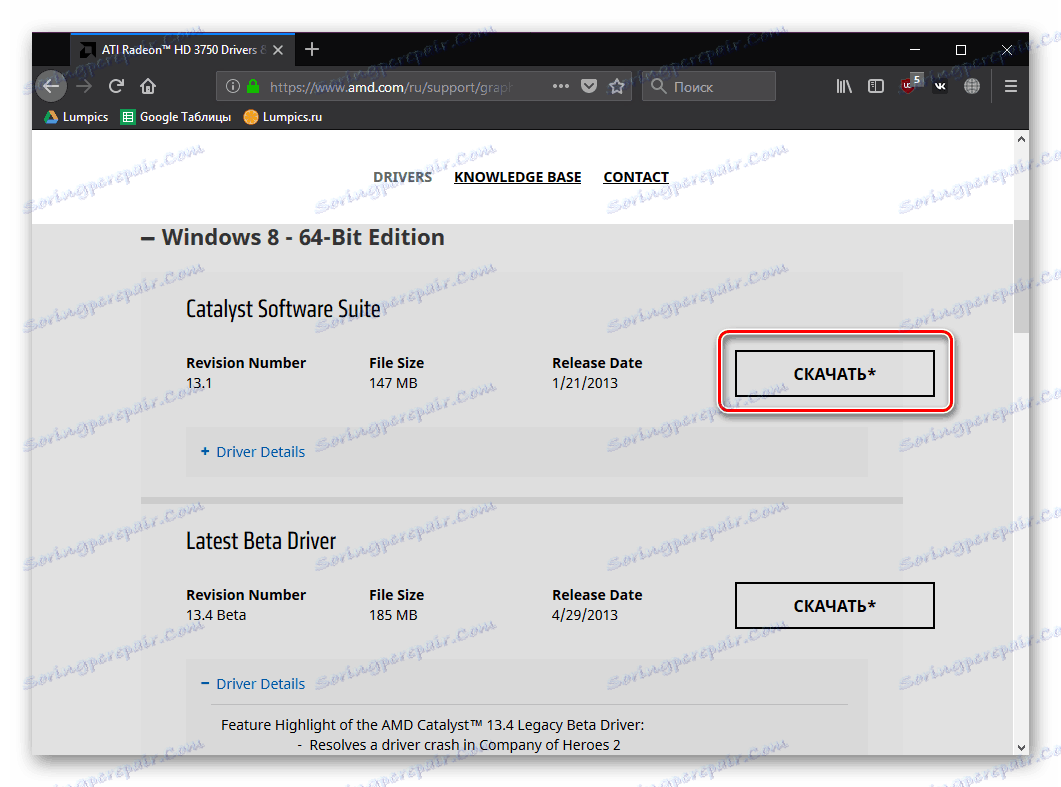
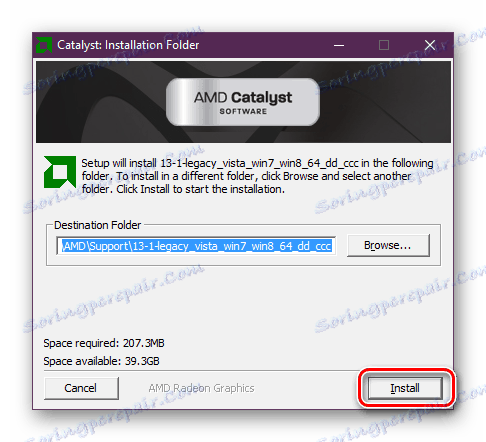
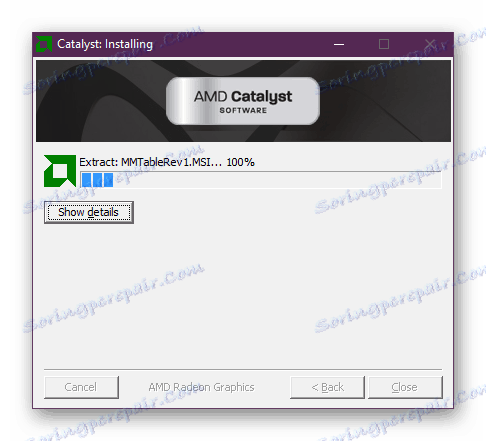
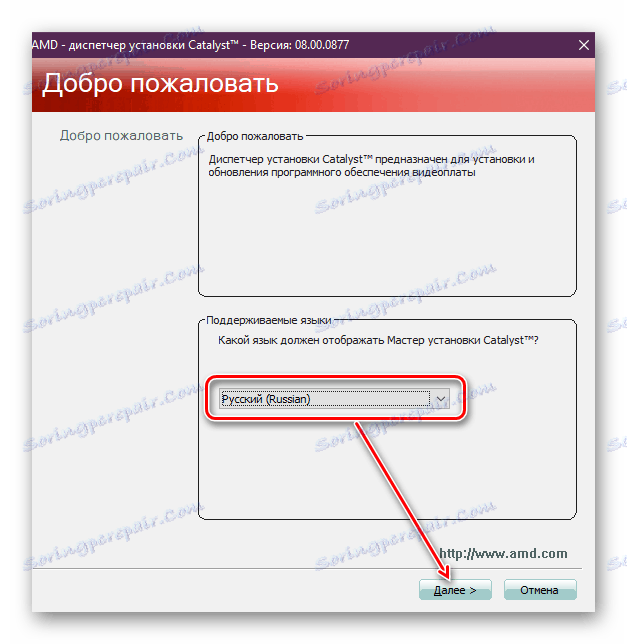
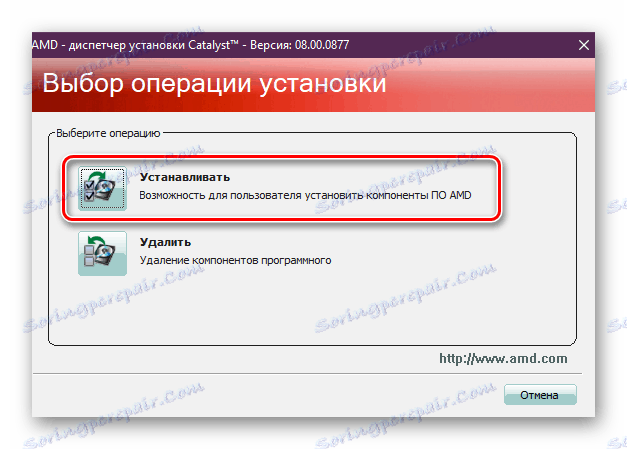
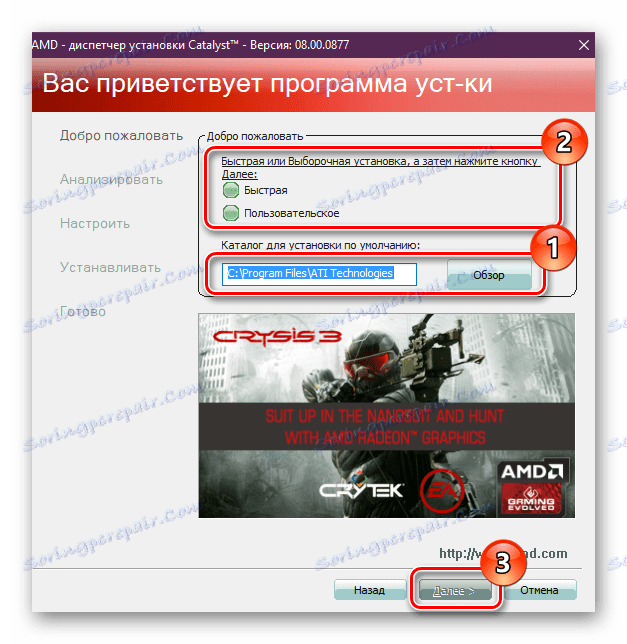
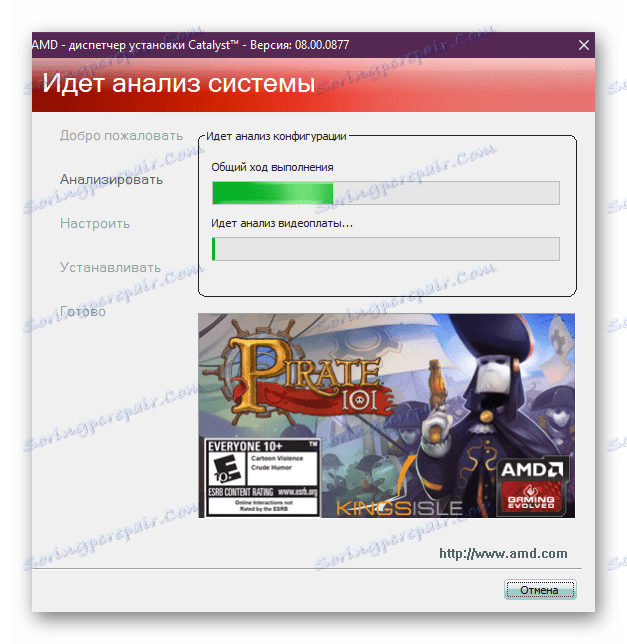
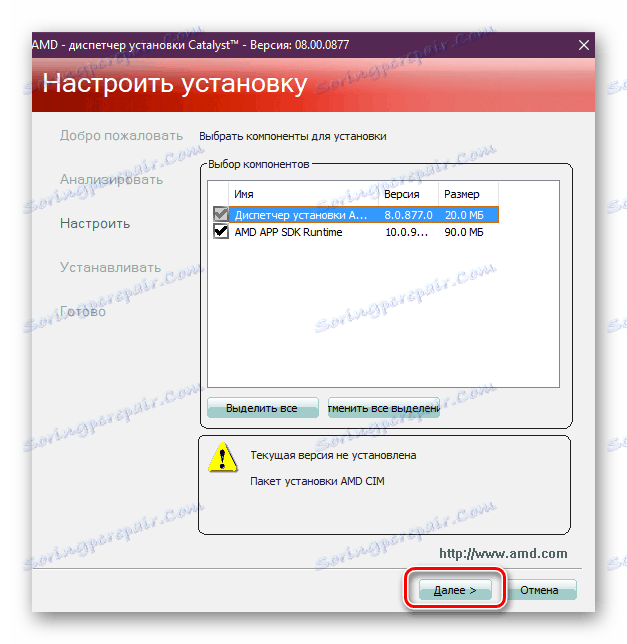
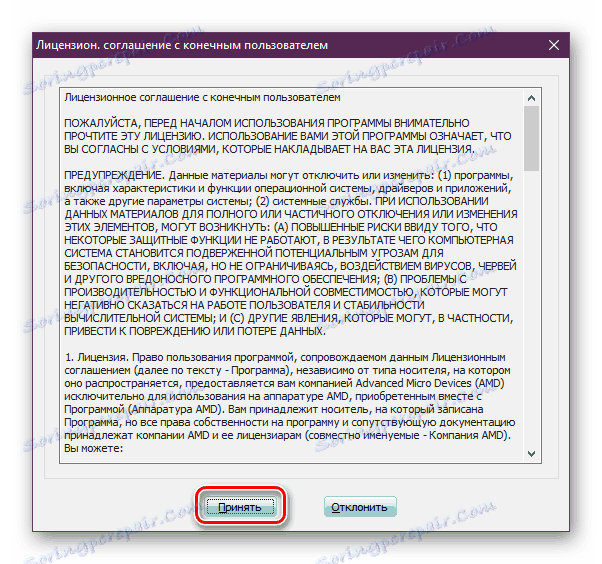
Возач ће бити инсталиран заједно са Цаталист. Током поступка, екран ће нестати неколико пута у кратком временском периоду. На крају инсталације рестартујте рачунар - сада можете подесити поставке видео картице преко Цаталист-а или одмах почети са коришћењем целог рачунара.
Метод 2: Софтвер за инсталирање драјвера
Алтернативна метода која је горе поменута јесте коришћење софтвера независних произвођача. Овај софтвер инсталира управљачке програме за било који број рачунарских компоненти и периферних уређаја који морају бити повезани или ажурирани.
Такво решење је посебно важно ако желите да поново инсталирате оперативни систем или желите само да ажурирате софтверски део опреме. Поред тога, није неопходно истовремено инсталирати све управљачке програме - то можете селективно, на пример, само за видео картицу.
У нашем другом чланку, најбоље од оваквих програма се детаљно разматра.
Више детаља: Софтвер за инсталацију и ажурирање управљачких програма
Најпопуларније апликације са ове листе су Дриверпацк решење и Дривермак . Упркос чињеници да је принцип рада са њима једноставан, почетни корисници могу имати нека питања. За ову категорију припремили смо упутства о томе како инсталирати управљачке програме кроз ове програме.
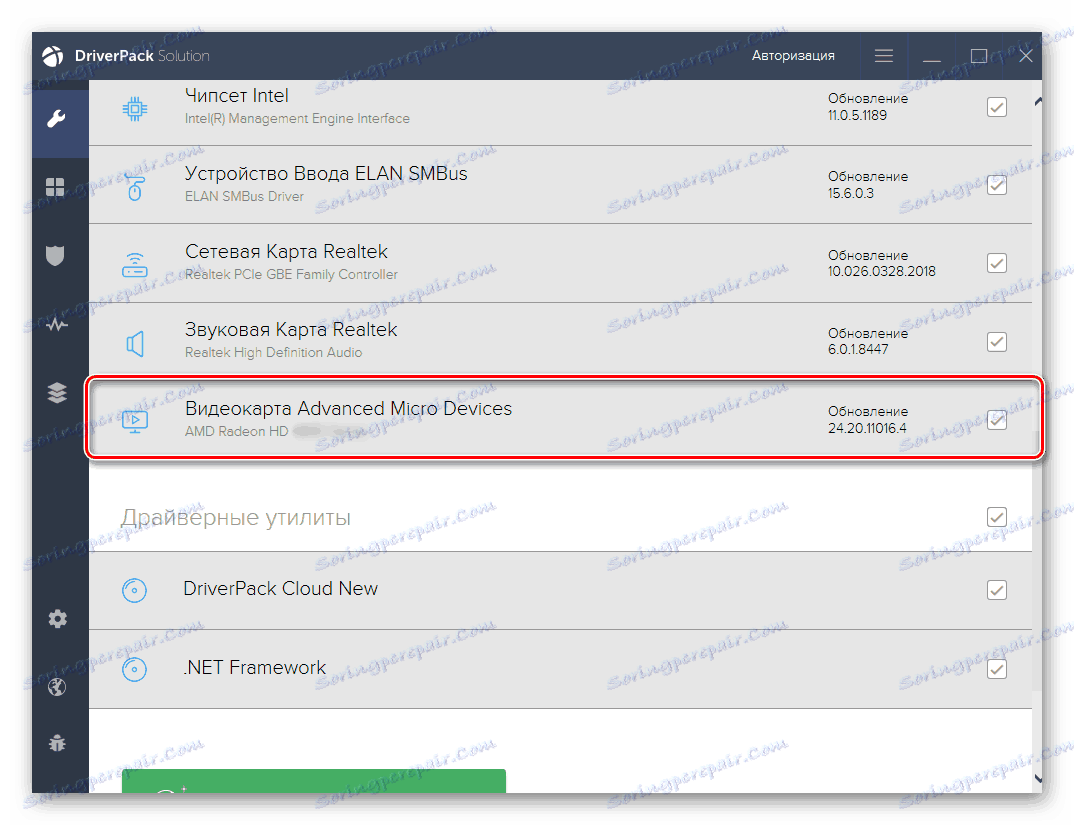
Погледајте и:
Инсталација управљачког програма преко ДриверПацк Солутион
Инсталирање управљачких програма за видео картице преко ДриверМак-а
Метод 3: ИД уређаја
ИД опреме је јединствени код који се додељује сваком спољном и унутрашњем уређају. Најлакше је наћи идентификатор у "Управљач уређајима", а затим га користити за претраживање драјвера. Да би то учинили, на мрежи постоје посебне локације са обимним базама података.
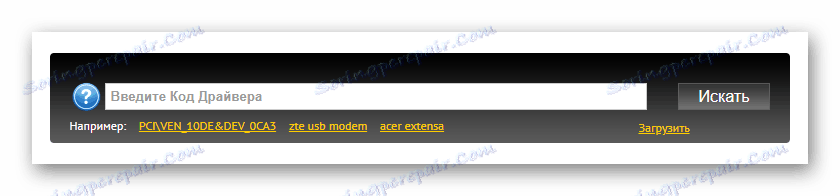
Овај метод је релевантан у томе што вам не треба да преузимате додатни софтвер. Поред тога, не морате да преузимате само најновију верзију коју је предложила АМД веб локација, што ће бити корисно ако постоје проблеми у софтверу и компатибилности са Виндовсом.
Можете да сазнате како да потражите и преузмете управљачки програм користећи ИД у посебном чланку на линку испод.
Више детаља: Како пронаћи возача по ИД-у
Метод 4: Управитељ уређаја
Кроз ову системску компоненту дозвољено је не само да пронађе и копира ИД графичког адаптера, већ и да инсталира основну верзију управљачког програма. Потребно је променити резолуцију екрана на максимум који је доступан у корисничкој конфигурацији. Ова метода је корисна за кориснике који не желе да стављају свој компјутер Каталист, али требају повећати резолуцију екрана. Како да користите "Управљач уређајима" да бисте извршили задатак, прочитајте линк испод.
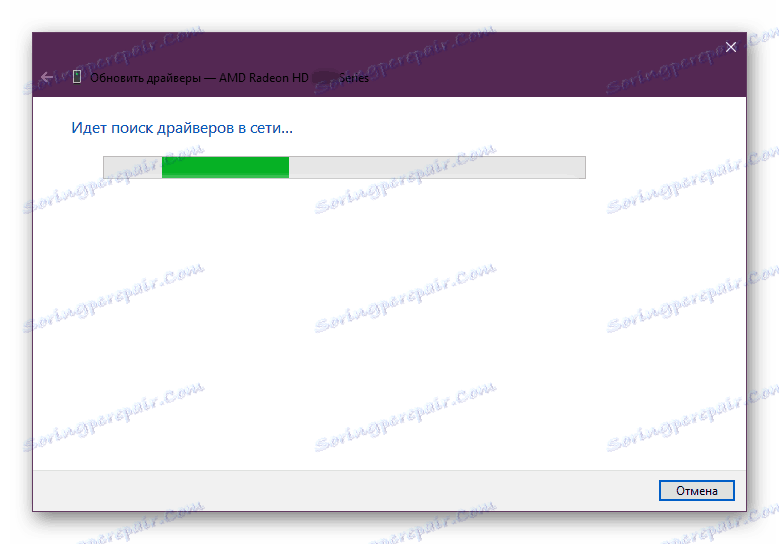
Више детаља: Инсталација управљачког програма помоћу стандардних Виндовс алата
Разматрали смо 4 доступне начине за инсталирање драјвера за АТИ Радеон 3000 Грапхицс видео картицу. Изаберите онај који вам највише одговара и користите га.